Dalam tutorial ini Anda akan belajar bagaimana untuk memasukkan gelas ke dalam pekerjaan Anda. Kita akan belajar teknik yang baik untuk menggabungkan transparansi kaca ke manipulasi foto, sementara menempatkan, lucu hamster bajak laut di laut lepas. Mari kita mulai!
Langkah 1
Saya tidak akan bersikeras pada bagian yang mudah karena ini adalah cukup jelas. Pertama, buka dua gambar yang akan membentuk latar belakang berikutnya dan flip secara horizontal (Edit> Transform> Flip Horizontal) dan hanya menempatkan mereka seperti yang saya lakukan dalam gambar. Ini tidak perlu untuk menutupi apa-apa karena gambar-gambar sesuai hanya satu yang sempurna untuk yang lain.
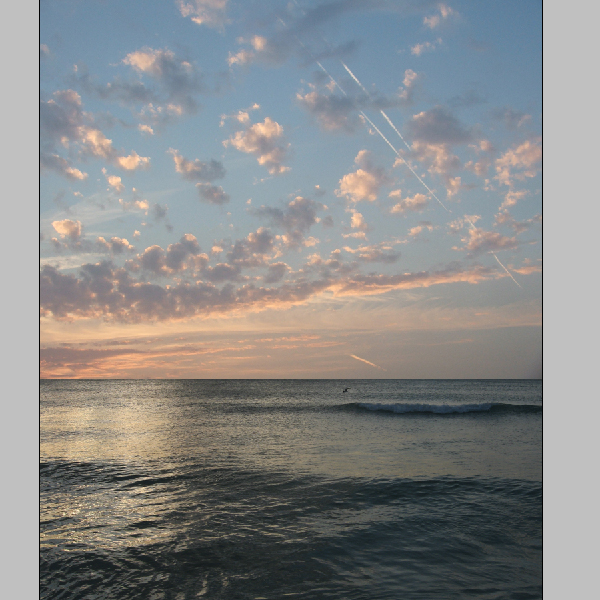
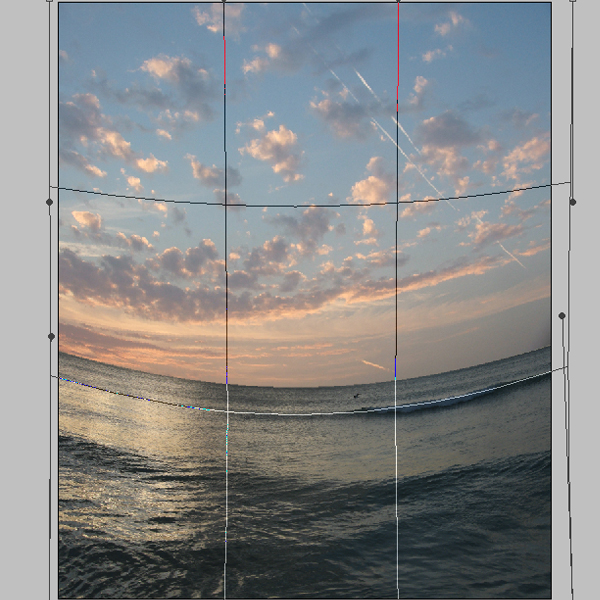
Langkah 3
Karena alat lungsin memberikan gambar terlihat datar, kita perlu melakukan beberapa gelombang sehingga pergi ke Liquify (Filter> Liquify). Gunakan gambar di bawah ini sebagai referensi untuk bagaimana gelombang akan terlihat setelah manipulasi dengan Liquify.
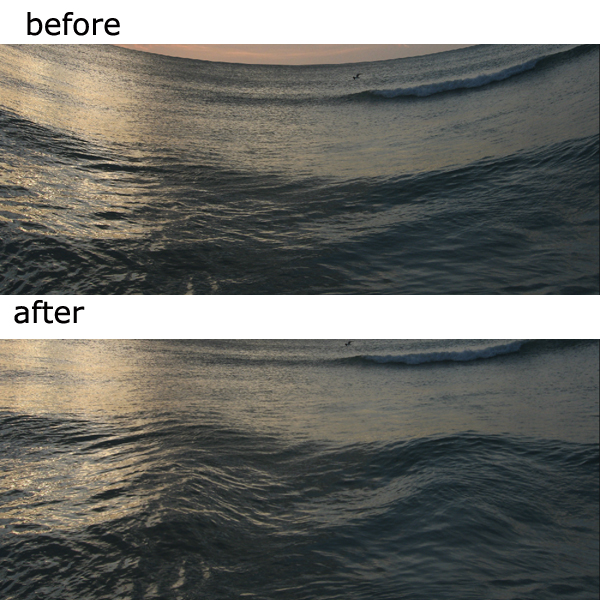
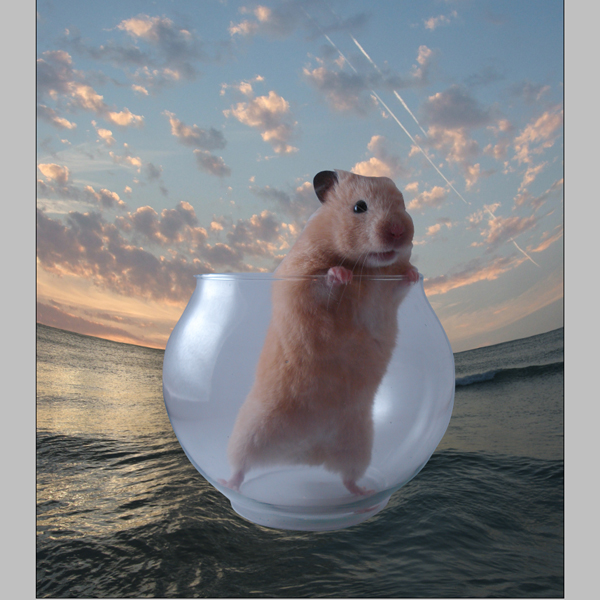
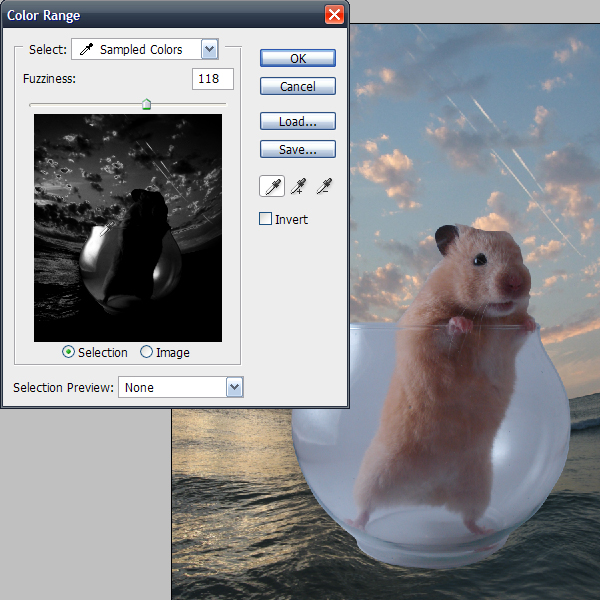

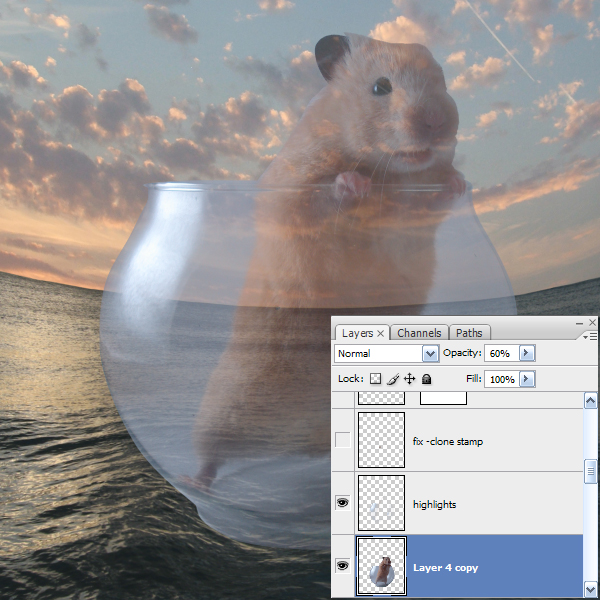
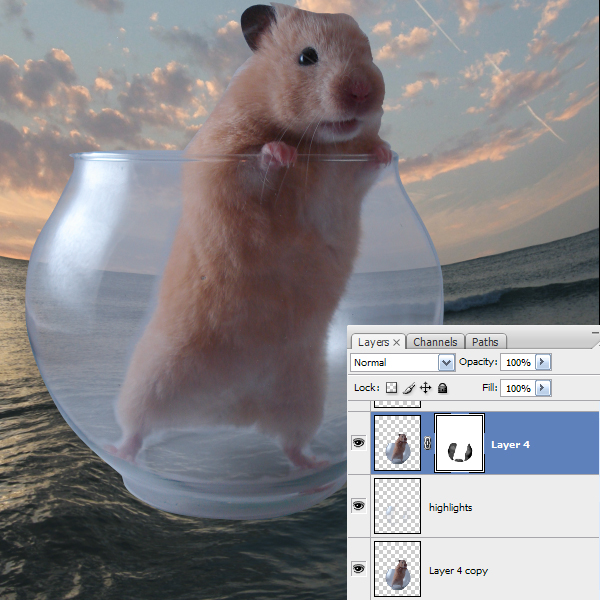
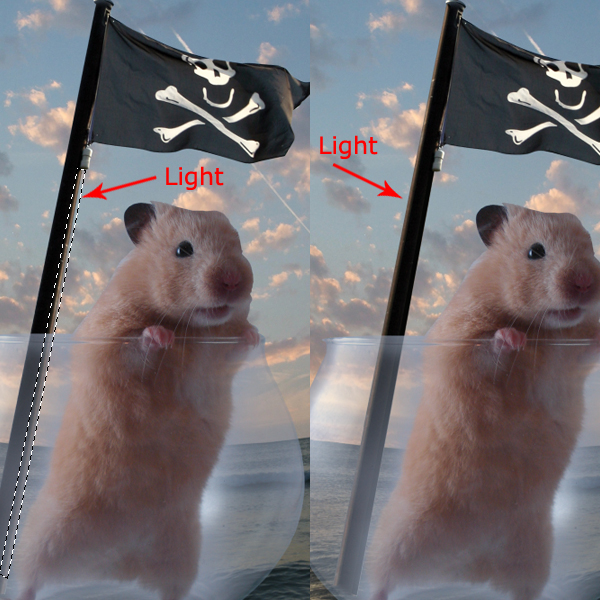
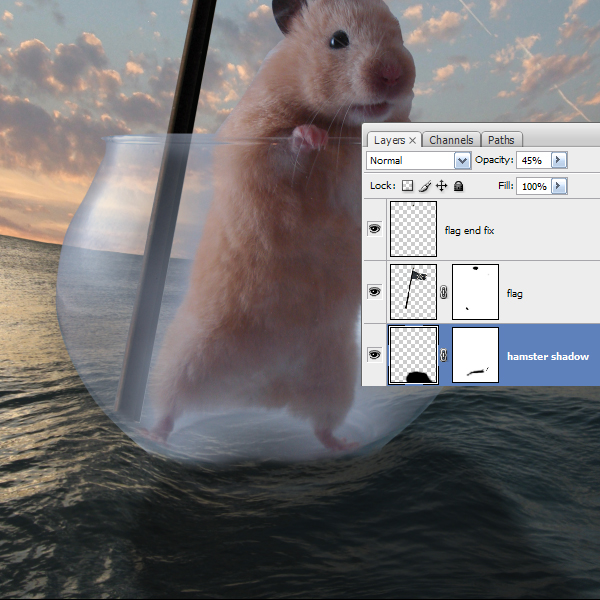

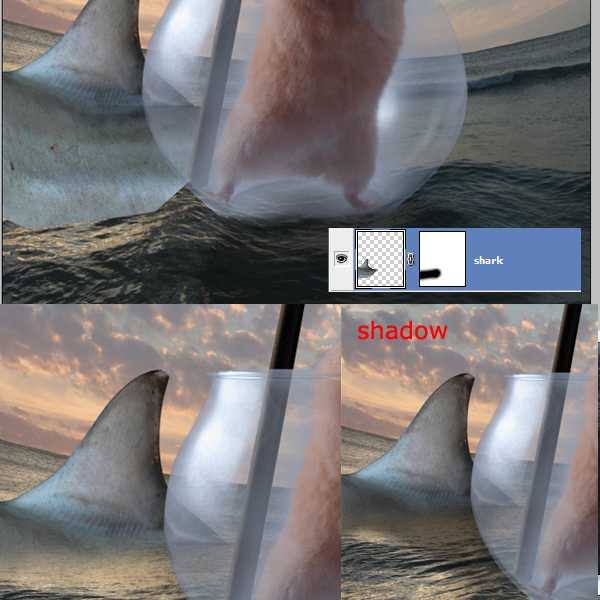
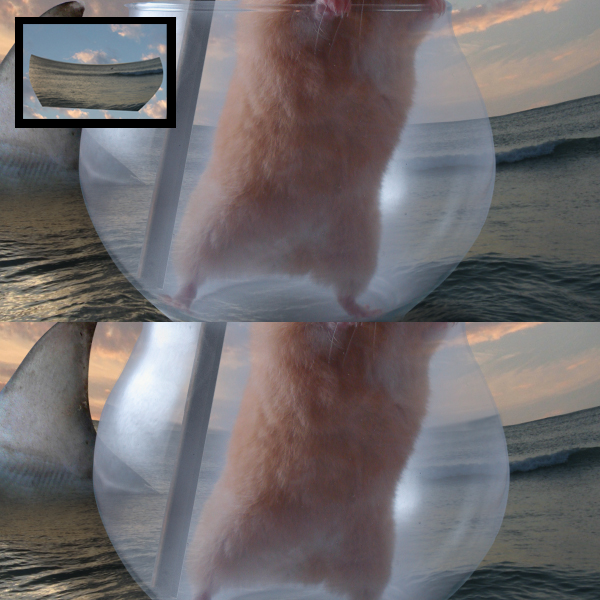
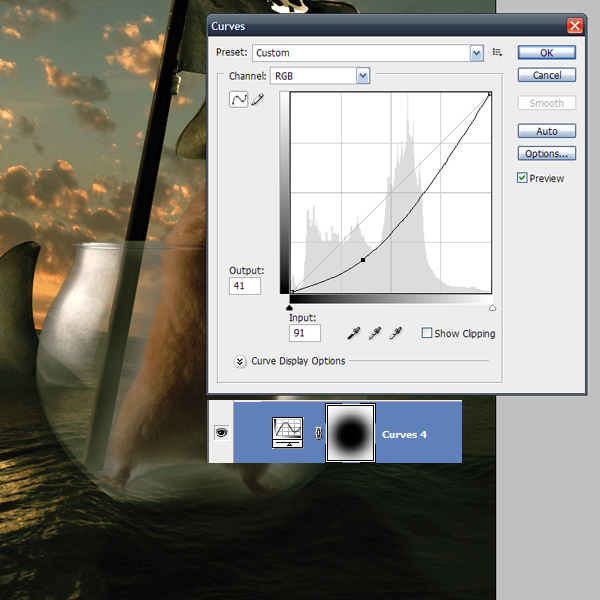
Terapkan Penyesuaian Layer> Foto filter (oranye pada 30%).
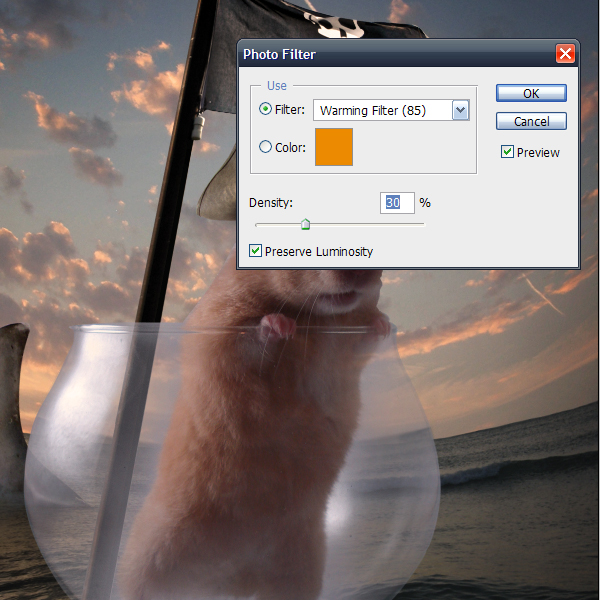
Terapkan Penyesuaian Layers merupakan> Gradient Map (Opacity 60%).
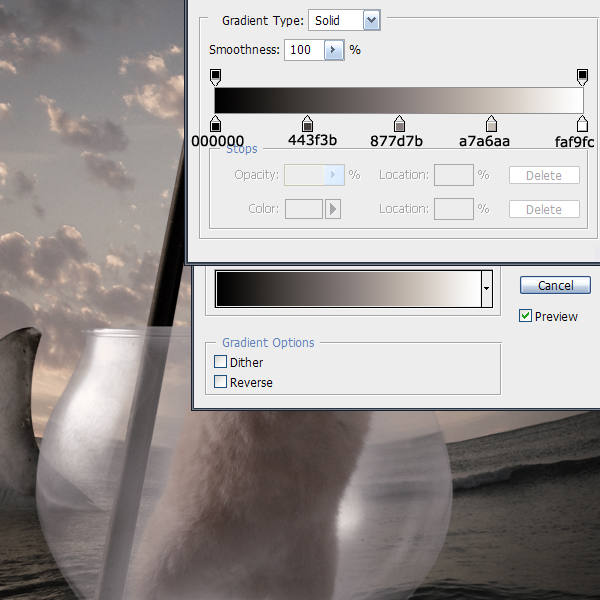
Terapkan Penyesuaian Layers merupakan> Hue / Saturation (Saturasi di 57).
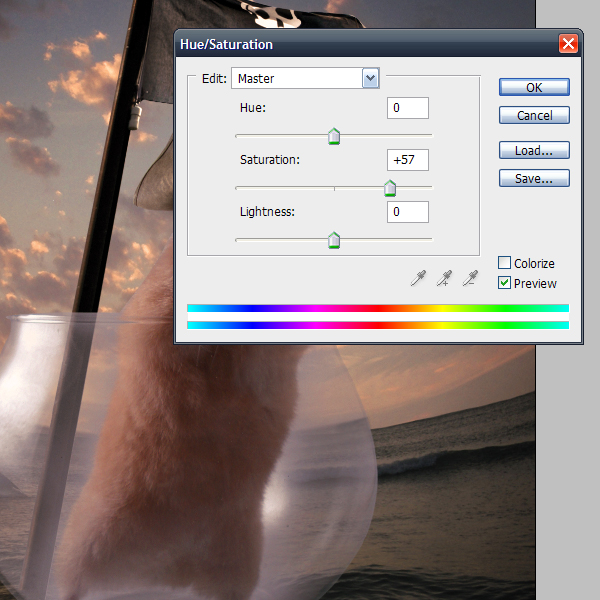
Terapkan Penyesuaian Layers merupakan> Color Balance (Tingkat di -19, -16, dan -34).
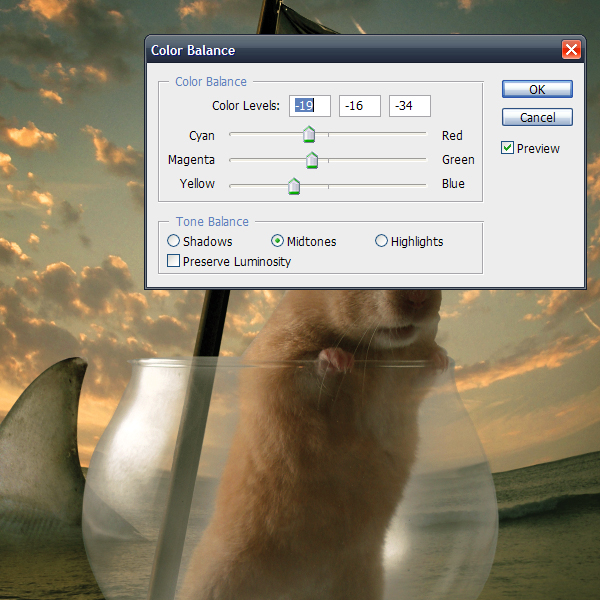
Langkah 16
Ambil Smudge Tool (kekuatan pada 90% dan ukuran sikat 2-4 px), dan mulai corengan bulu hamster seperti yang saya lakukan di bawah ini.


Langkah 17
Pergi ke Filter> Blur> Gaussian Blur (6 px) dan mengubah blending mode ke Soft Light. Gunakan gambar di bawah ini sebagai referensi untuk bagaimana lapisan masker harus mencari langkah ini.
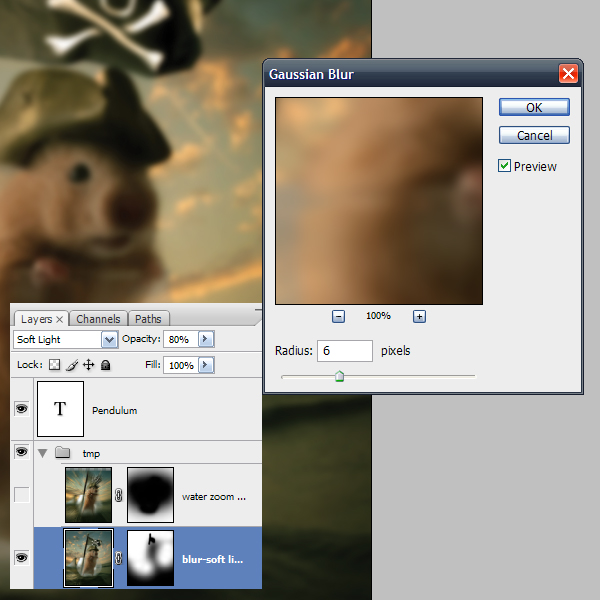
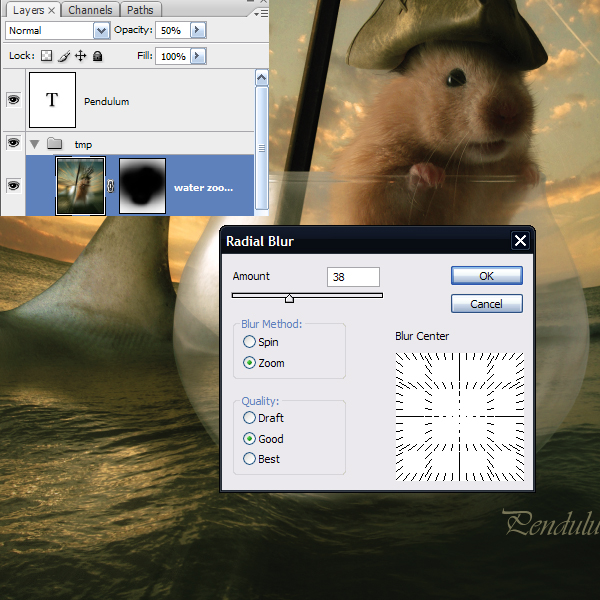
Langkah 1
Saya tidak akan bersikeras pada bagian yang mudah karena ini adalah cukup jelas. Pertama, buka dua gambar yang akan membentuk latar belakang berikutnya dan flip secara horizontal (Edit> Transform> Flip Horizontal) dan hanya menempatkan mereka seperti yang saya lakukan dalam gambar. Ini tidak perlu untuk menutupi apa-apa karena gambar-gambar sesuai hanya satu yang sempurna untuk yang lain.
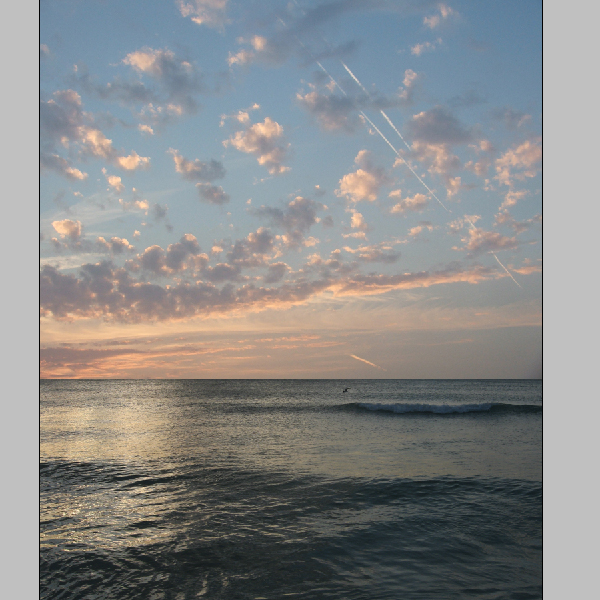
Langkah 2
Sekarang mari kita memberikan latar belakang ini sensasi dinamis dengan Warp Tool (Edit> Transform Warp>).
Sekarang mari kita memberikan latar belakang ini sensasi dinamis dengan Warp Tool (Edit> Transform Warp>).
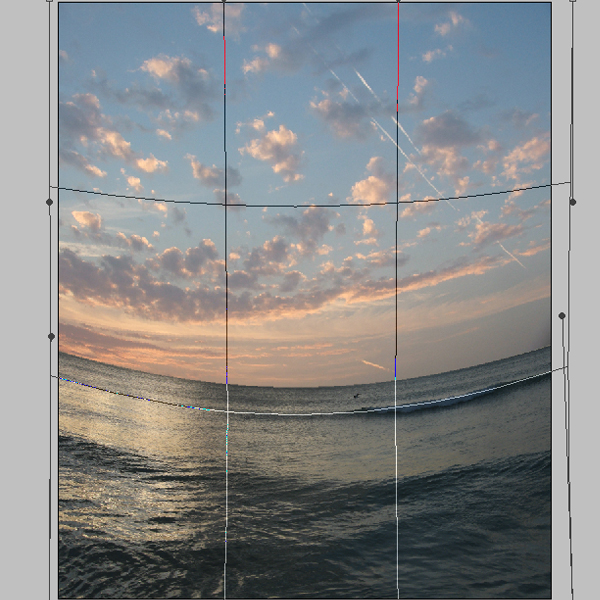
Langkah 3
Karena alat lungsin memberikan gambar terlihat datar, kita perlu melakukan beberapa gelombang sehingga pergi ke Liquify (Filter> Liquify). Gunakan gambar di bawah ini sebagai referensi untuk bagaimana gelombang akan terlihat setelah manipulasi dengan Liquify.
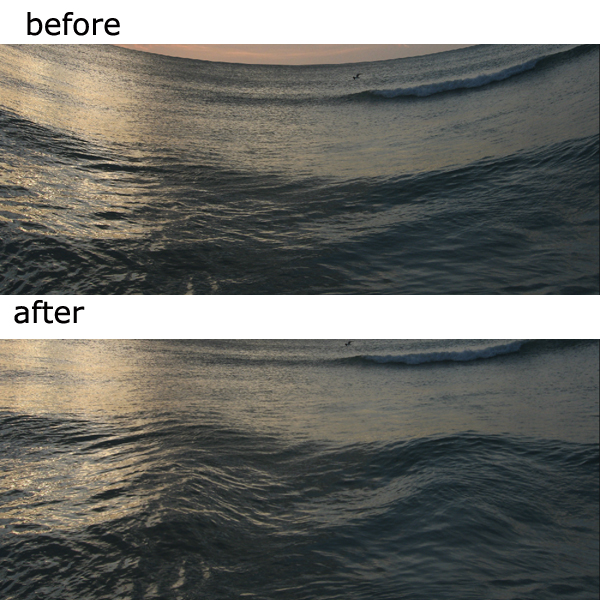
Langkah 4
Potong hamster lucu dengan Pen Tool dan menempatkan mereka di tengah lautan.
Potong hamster lucu dengan Pen Tool dan menempatkan mereka di tengah lautan.
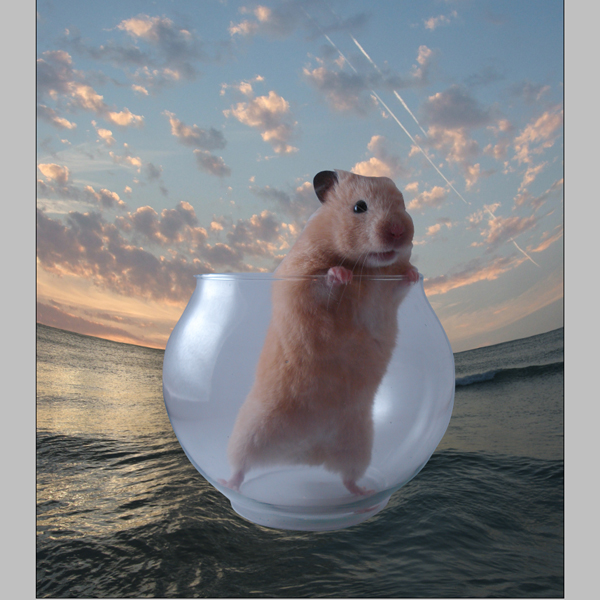
Langkah 5
Pergi ke Edit Rentang / Warna dan klik pada warna ringan pada gambar (highlight pada kaca). Aturlah nilai kekaburan seperti pada gambar di bawah.
Pergi ke Edit Rentang / Warna dan klik pada warna ringan pada gambar (highlight pada kaca). Aturlah nilai kekaburan seperti pada gambar di bawah.
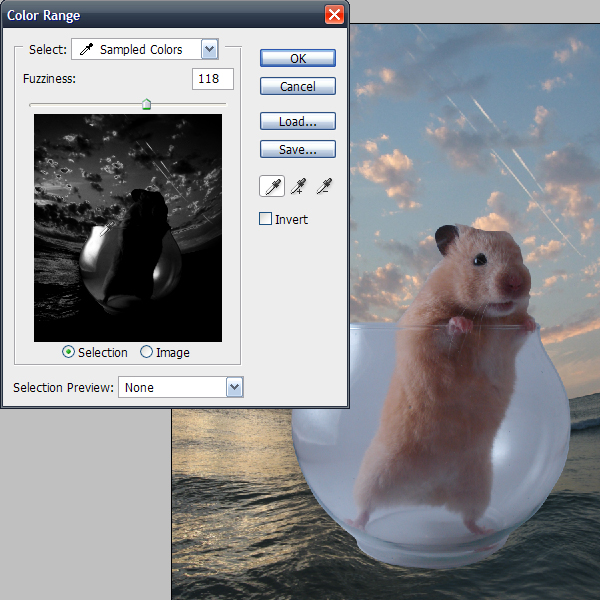
Langkah 6
Klik OK pada kotak dialog Rentang Warna dan Anda akan melihat seleksi aktif. Kemudian pastikan Anda berada pada lapisan kaca dan klik Command + J untuk membuat copy dari menyoroti dari kaca. Jika Anda menyembunyikan lapisan kaca pilihan Anda harus terlihat seperti pada gambar di bawah.
Klik OK pada kotak dialog Rentang Warna dan Anda akan melihat seleksi aktif. Kemudian pastikan Anda berada pada lapisan kaca dan klik Command + J untuk membuat copy dari menyoroti dari kaca. Jika Anda menyembunyikan lapisan kaca pilihan Anda harus terlihat seperti pada gambar di bawah.

Langkah 7
Tekan Command + D untuk memastikan tidak ada yang dipilih, dan kemudian pergi pada lapisan kaca dan membuat (Command + J) duplikat dan menurunkan opacity dari layer copy ke sekitar 60% seperti pada gambar di bawah. Anda akan melihat sekarang menyoroti tajam dan putih seperti pada kaca yang sebenarnya tidak transparan dan abu-abu.
Tekan Command + D untuk memastikan tidak ada yang dipilih, dan kemudian pergi pada lapisan kaca dan membuat (Command + J) duplikat dan menurunkan opacity dari layer copy ke sekitar 60% seperti pada gambar di bawah. Anda akan melihat sekarang menyoroti tajam dan putih seperti pada kaca yang sebenarnya tidak transparan dan abu-abu.
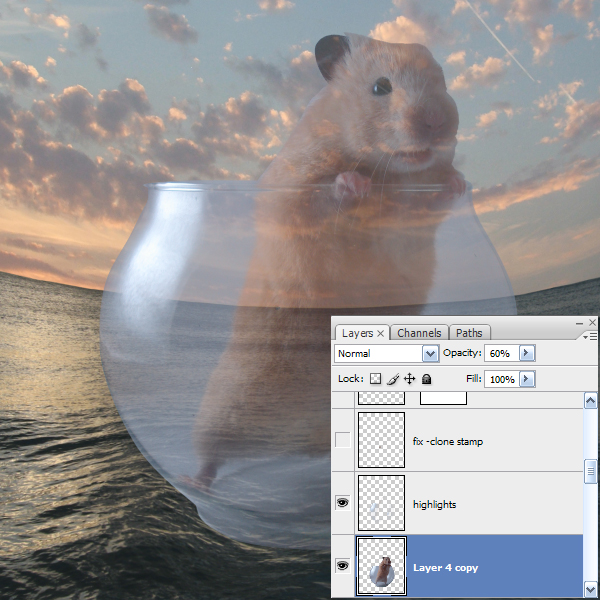
Langkah 8
Sekarang kita harus membawa mouse kembali. Anda bisa menggunakan Pen Tool dan memotong dia keluar, tapi ada cara yang lebih cepat dan hasilnya adalah sama baiknya. Bawa lapisan kaca asli di depan menyoroti lapisan dan lapisan kaca salin. Membuat masker dan cat dengan warna hitam, meninggalkan mouse dengan warna putih. Pastikan Anda tidak pergi dekat mouse dengan ujung sikat yang lembut.
Sekarang kita harus membawa mouse kembali. Anda bisa menggunakan Pen Tool dan memotong dia keluar, tapi ada cara yang lebih cepat dan hasilnya adalah sama baiknya. Bawa lapisan kaca asli di depan menyoroti lapisan dan lapisan kaca salin. Membuat masker dan cat dengan warna hitam, meninggalkan mouse dengan warna putih. Pastikan Anda tidak pergi dekat mouse dengan ujung sikat yang lembut.
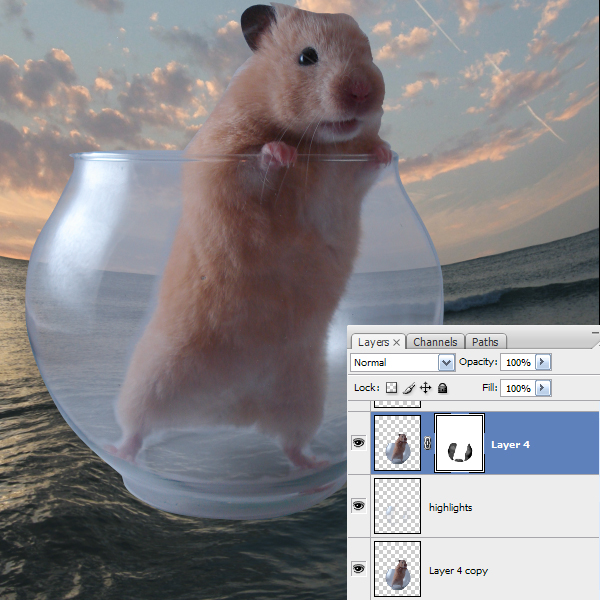
Langkah 9
Pilih tiga lapisan ("kaca asli," "kaca menyalin," dan "menyoroti kaca") dan Komando tekan + E untuk menggabungkan tiga lapisan. Kemudian membuat topeng dan topeng kaca bagian bawah sehingga terlihat seperti itu di bawah air. Jika Anda tidak terlalu puas dengan hasilnya, Anda dapat menggunakan kuas opacity rendah dan masker beberapa daerah pada kaca yang menurut Anda harus lebih transparan.
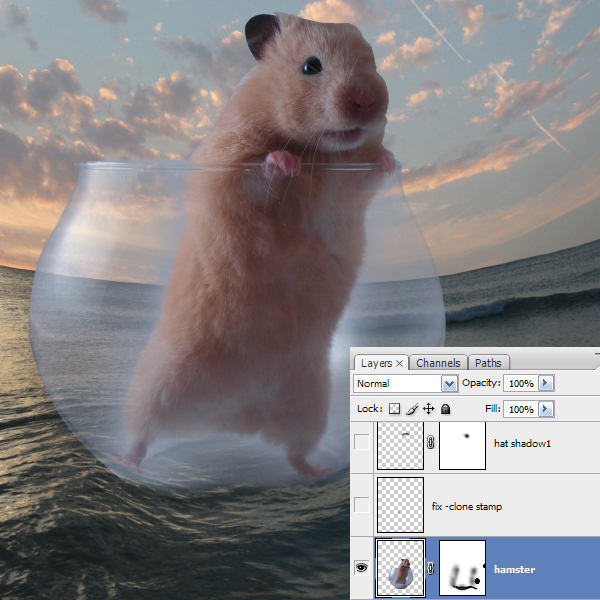
Pilih tiga lapisan ("kaca asli," "kaca menyalin," dan "menyoroti kaca") dan Komando tekan + E untuk menggabungkan tiga lapisan. Kemudian membuat topeng dan topeng kaca bagian bawah sehingga terlihat seperti itu di bawah air. Jika Anda tidak terlalu puas dengan hasilnya, Anda dapat menggunakan kuas opacity rendah dan masker beberapa daerah pada kaca yang menurut Anda harus lebih transparan.
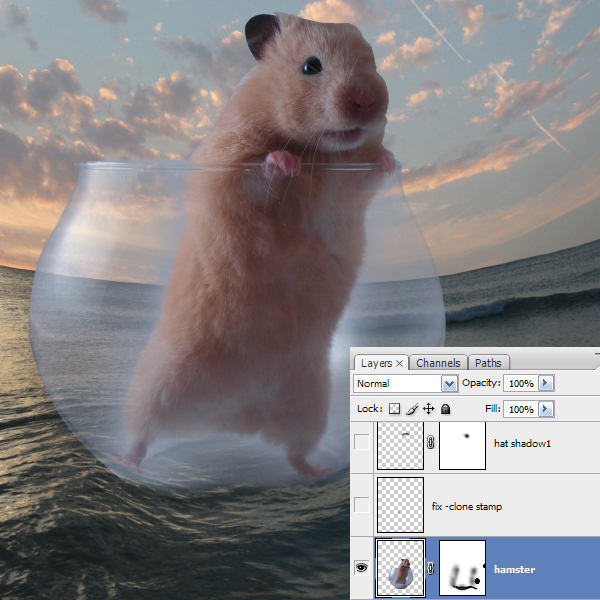
Langkah 10
Tambahkan bendera. Anda akan harus mengubah menyoroti pada tiang bendera. Pilih mereka seperti pada gambar di bawah, tekan Command + J dan memindahkan menyoroti ke kiri tiang dan kemudian cat dengan warna coklat (menggunakan pipet pada tiang) pada menyoroti asli.
Tambahkan bendera. Anda akan harus mengubah menyoroti pada tiang bendera. Pilih mereka seperti pada gambar di bawah, tekan Command + J dan memindahkan menyoroti ke kiri tiang dan kemudian cat dengan warna coklat (menggunakan pipet pada tiang) pada menyoroti asli.
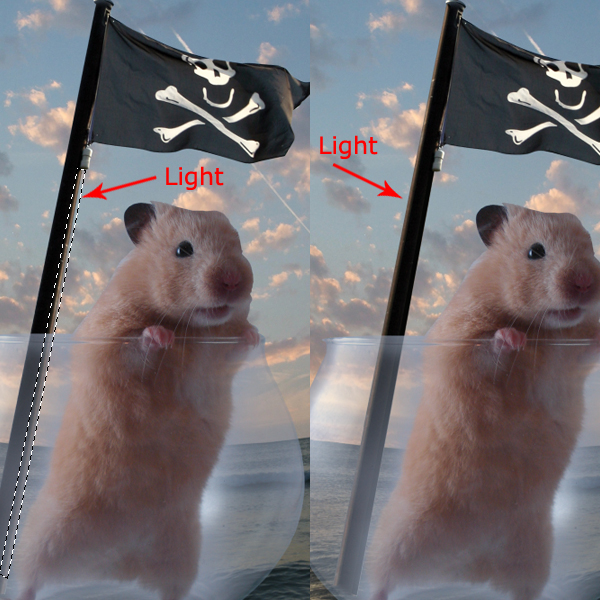
Langkah 11
Menggunakan sikat dengan warna hitam, membuat bayangan seperti pada gambar di bawah dan menurunkan opacity menjadi 45%.
Menggunakan sikat dengan warna hitam, membuat bayangan seperti pada gambar di bawah dan menurunkan opacity menjadi 45%.
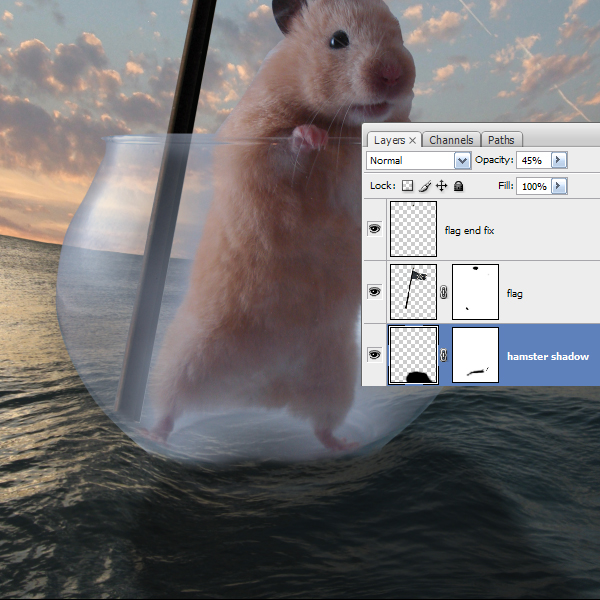
Langkah 12
Potong topi bajak laut dan mengatur ukuran agar sesuai pada kepala hamster (1). Kemudian pada layer baru di bawah lapisan topi, cat beberapa bayangan di kepala hamster menggunakan ujung sikat yang lembut dan opacity rendah hitam (2). Kemudian pada layer baru di depan lapisan cat bayangan topi beberapa topi, lagi-lagi menggunakan opacity rendah dan sikat lembut tepi (3).
Potong topi bajak laut dan mengatur ukuran agar sesuai pada kepala hamster (1). Kemudian pada layer baru di bawah lapisan topi, cat beberapa bayangan di kepala hamster menggunakan ujung sikat yang lembut dan opacity rendah hitam (2). Kemudian pada layer baru di depan lapisan cat bayangan topi beberapa topi, lagi-lagi menggunakan opacity rendah dan sikat lembut tepi (3).

Langkah 13
Dalam langkah ini kita akan menambahkan hiu untuk membuat gambar ini lebih lucu. Potong sirip hiu dan tempat di bawah layer "hamster". Tutup pada topeng dan cat bayangan hitam pada lapisan lain. Atur opacity menjadi 30-40%.
Dalam langkah ini kita akan menambahkan hiu untuk membuat gambar ini lebih lucu. Potong sirip hiu dan tempat di bawah layer "hamster". Tutup pada topeng dan cat bayangan hitam pada lapisan lain. Atur opacity menjadi 30-40%.
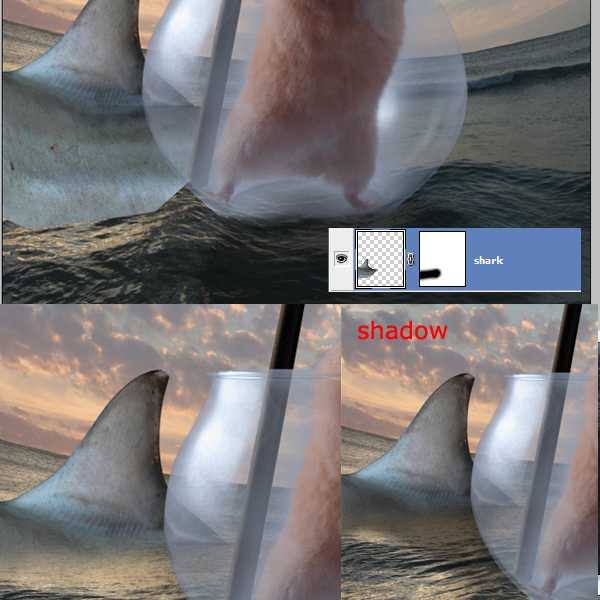
Langkah 14
Selanjutnya memotong laut di belakang bola dan tempat itu seperti yang saya lakukan dalam gambar. Ini adalah bagaimana air dilihat melalui kaca bundar seperti bola
Selanjutnya memotong laut di belakang bola dan tempat itu seperti yang saya lakukan dalam gambar. Ini adalah bagaimana air dilihat melalui kaca bundar seperti bola
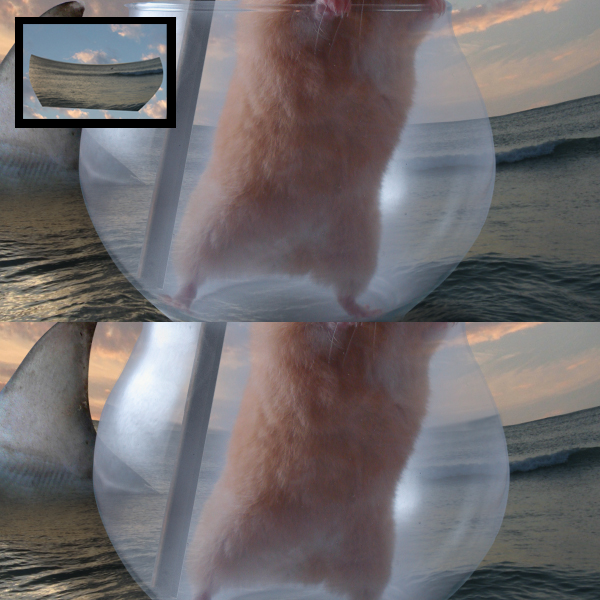
Langkah 15
Sekarang mari kita memberikan gambar ini terlihat keren dengan beberapa filter dan adjustment layers.Pertama pergi ke Layer Adjustment> Curves (Input 91 Keluaran 41), maka Menghapus tengah topeng.
Sekarang mari kita memberikan gambar ini terlihat keren dengan beberapa filter dan adjustment layers.Pertama pergi ke Layer Adjustment> Curves (Input 91 Keluaran 41), maka Menghapus tengah topeng.
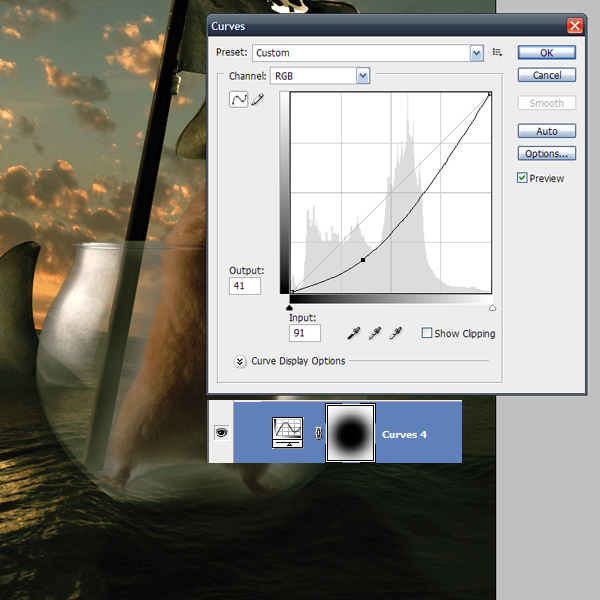
Terapkan Penyesuaian Layer> Foto filter (oranye pada 30%).
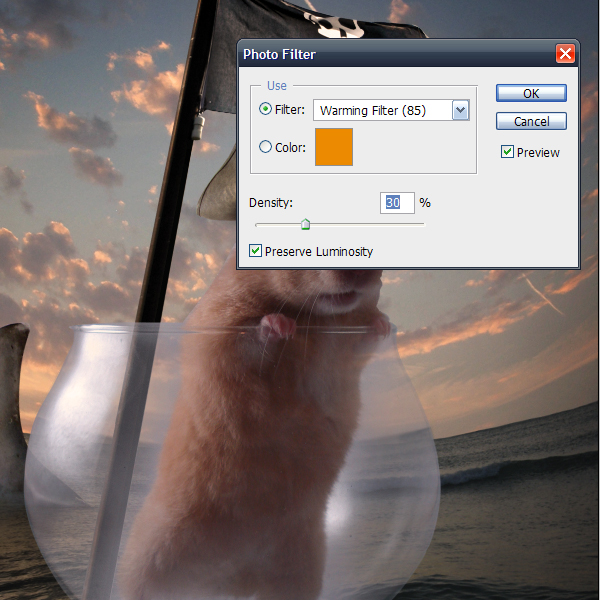
Terapkan Penyesuaian Layers merupakan> Gradient Map (Opacity 60%).
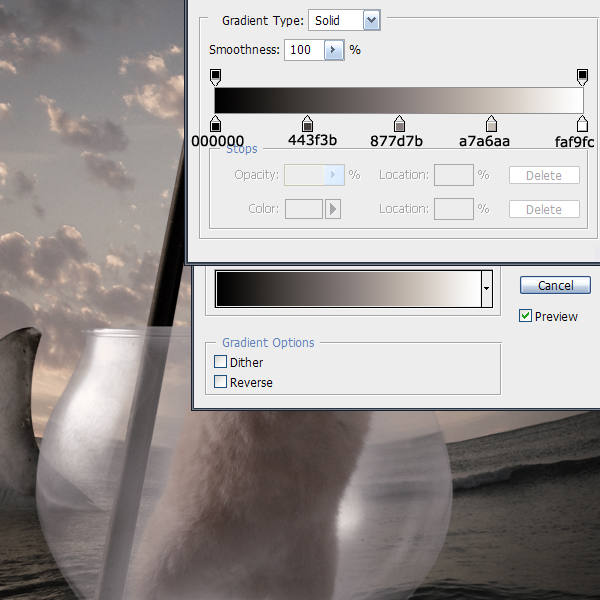
Terapkan Penyesuaian Layers merupakan> Hue / Saturation (Saturasi di 57).
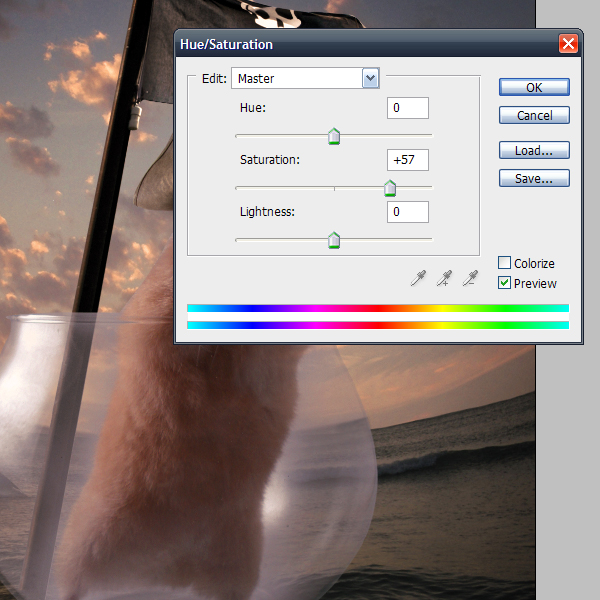
Terapkan Penyesuaian Layers merupakan> Color Balance (Tingkat di -19, -16, dan -34).
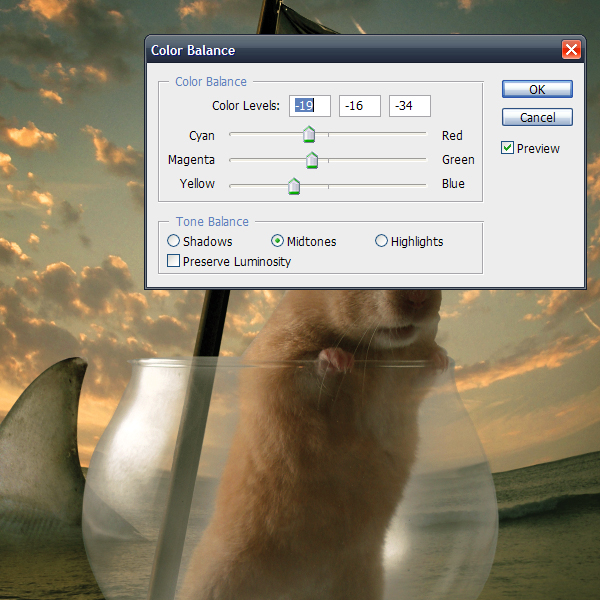
Langkah 16
Ambil Smudge Tool (kekuatan pada 90% dan ukuran sikat 2-4 px), dan mulai corengan bulu hamster seperti yang saya lakukan di bawah ini.


Langkah 17
Pergi ke Filter> Blur> Gaussian Blur (6 px) dan mengubah blending mode ke Soft Light. Gunakan gambar di bawah ini sebagai referensi untuk bagaimana lapisan masker harus mencari langkah ini.
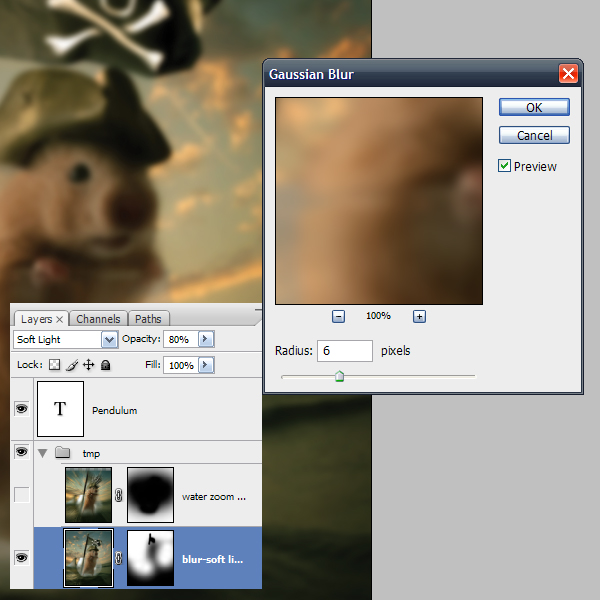
Langkah 18
Pergi ke Filter> Blur> Radial Blur dan menggunakan pengaturan pada gambar di bawah. Klik OK, lebih rendah Opacity dari lapisan zoom untuk 50 dan masker di tengah. Ini akan memberikan gambar beberapa dinamika cahaya.
Pergi ke Filter> Blur> Radial Blur dan menggunakan pengaturan pada gambar di bawah. Klik OK, lebih rendah Opacity dari lapisan zoom untuk 50 dan masker di tengah. Ini akan memberikan gambar beberapa dinamika cahaya.
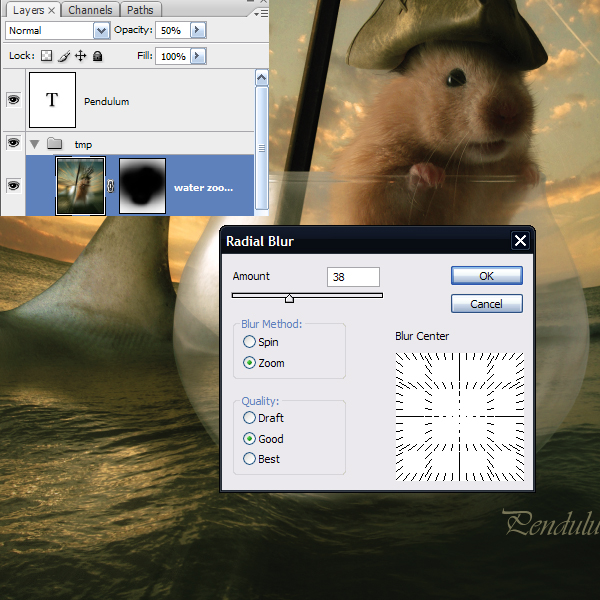
Inilah hasil terakhir editannya



0 komentar "TRANSPARASI KACA DALAM FOTO", Baca atau Masukkan Komentar
Posting Komentar